画像ファイルを修正する手順
アップロードした画像を、ウェブアートデザイナーで修正して再度アップロードする手順です。
解説で使用するウェブアートデザイナーは、ホームページビルダー12の付属ツールです。
画像の作成や編集には、ウェブアートデザイナーが役立つかと思います。
スポンサーリンク
画像を修正してアップロード
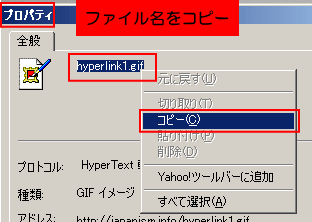
修正したい画像上で右クリックします。プロパティが開くので、ファイル名をコピーします。
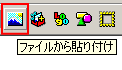
ホームページビルダー12を起動します。ツールからウェブアートデザイナーを起動します。メインメニューもしくはボタンで、ファイルから貼り付けをクリックします。
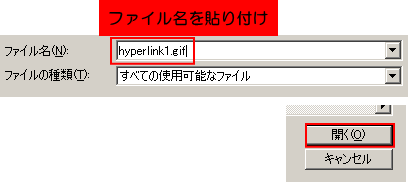
ファイル名に、コピーしたファイル名を貼り付けます。開くをクリックします。修正したい画像が、ウェブアートデザイナーのキャンバスへ貼り付けられたことを確認します。
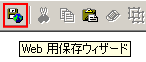
画像をウェブアートデザイナーで修正します。画像をマウスカーソルで選択します。Web 用保存ウィザードをクリックします。
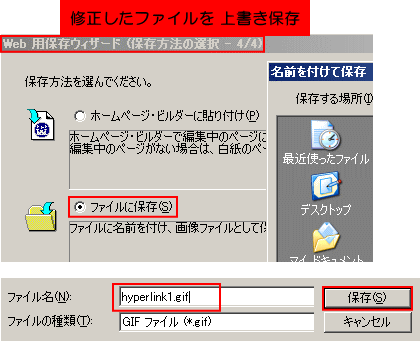
Web 用保存ウィザードのファイルに保存にチェックを入れて完了をクリックします。名前を付けて保存の画面で、ファイル名を貼り付けます。保存をクリックします。「上書き保存しますか?」と表示されるので、はいをクリックします。
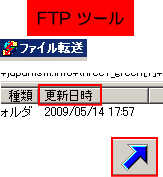
ホームページビルダー12のツールから、FTP ツールの起動をクリックします。更新日時をクリックして、更新日時の新しいファイルを上へ並び替えます。修正したファイルを選択して、青い矢印(パソコンのファイルをサーバーへ転送)をクリックして修正したファイルをアップロードします。
これでウェブアートデザイナーを使った画像の修正は完了です。
念のためホームページへアクセスして、画像が正しく変更されたことを確認してください。
更新内容が表示されない場合は、ブラウザの再読み込みボタンをクリックするか、ブラウザのキャッシュを削除してください。
ウェブアートデザイナーによる画像の修正がスムーズになりましたら幸いです。
スポンサーリンク